WSUS服务器:PC客户端的更新配置
PC客户端配置
我们要让客户端计算机能够通过WSUS服务器下载更新程序,而这个设置在域环境和单台PC是的方法不同,这里介绍一下本地计算机如何进行设置。
1、开始--运行--输入gpedit.msc,打开本地组策略编辑器。
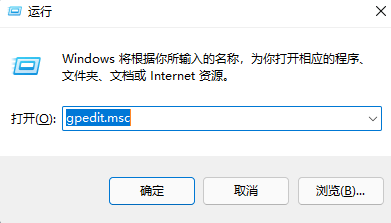
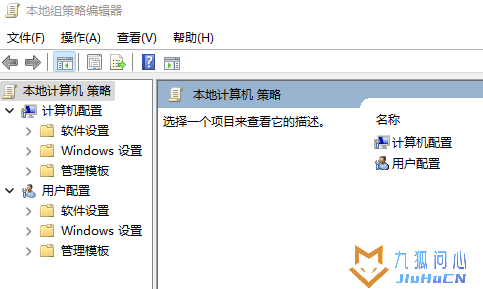
2、依次点击展开,计算机配置--管理模板--Windows组件---Windows更新---管理windows server update service 提供的更新。
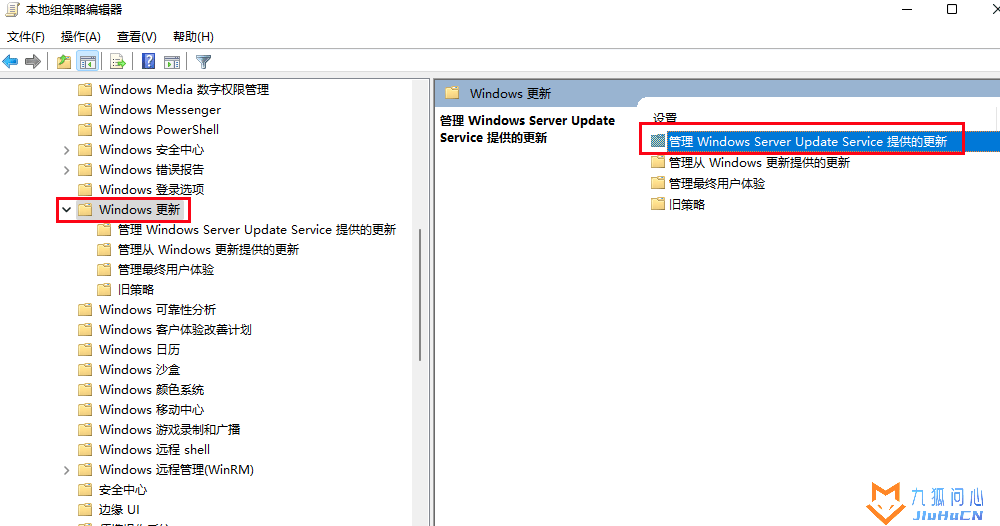
3、双击:指定intranet Microsoft 更新位置。
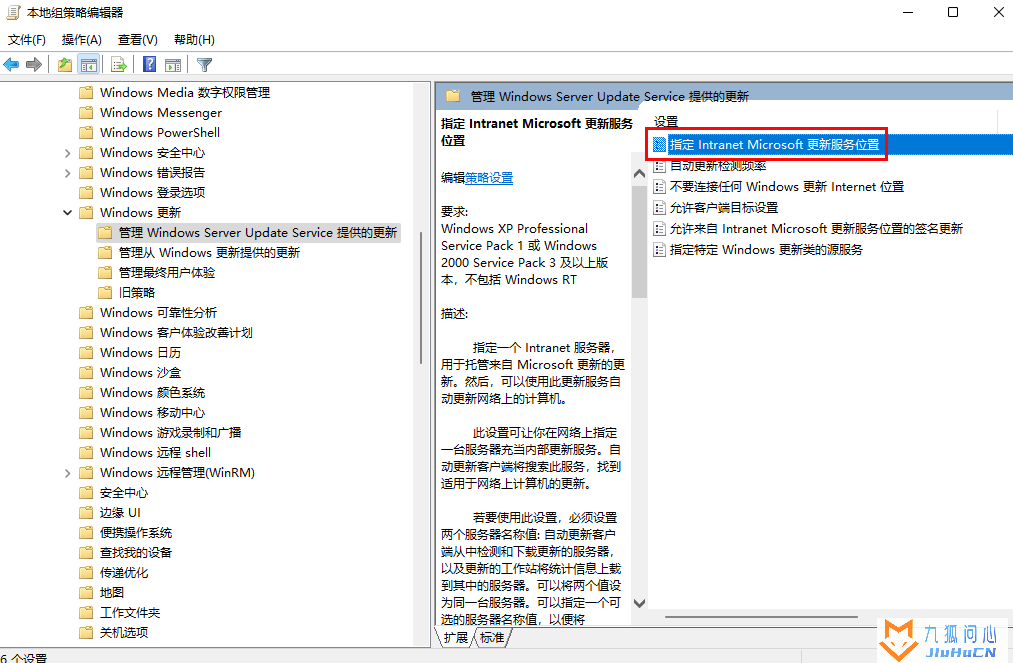
4、点击【已启用】 单选按钮,同时在【设置检测更新的Intranet更新服务】和【设置Intranet统计服务器】文本框 中输入IP地址,单击【确定】按钮。
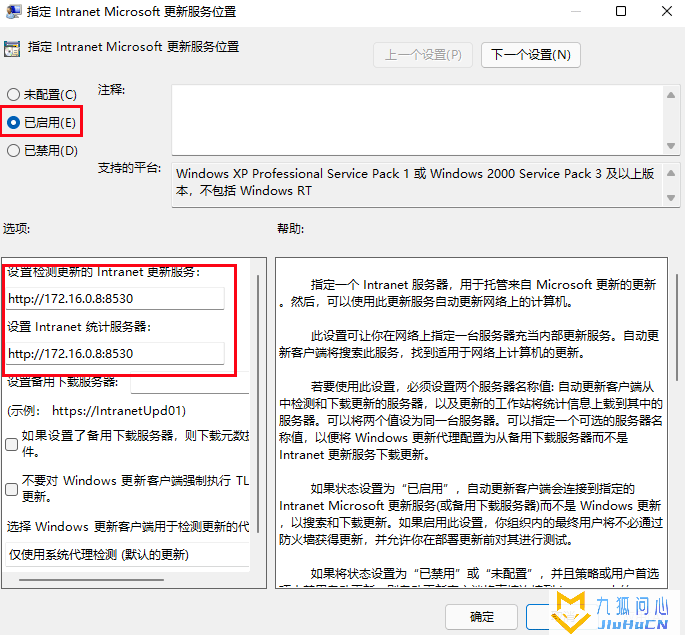
5、组策略已设置完成,必须等域内的客户端应用这个策略才能有效,而客户端计算机默认每隔90-120分钟应用一次。我们可以到客户端计算机上执行gpupdate/force命令,强制刷新组策略。
应用完成后,还必须等客户机与wsus服务器接触后,在wsus管理控制台才能看到这些客户机。不过需要等待20分钟才会主动联系WSUS服务器。在客户机上执行wuauclt/detectnow 命令。
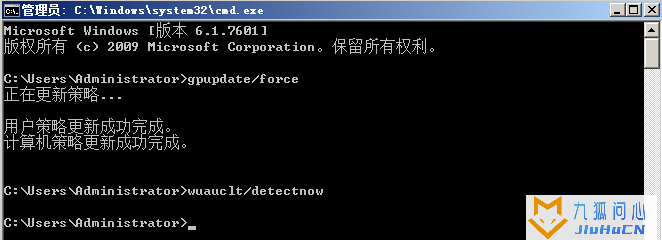
测试连通性
在客户端上浏览器里输入http://172.16.0.8:8530/SelfUpdate/wuident.cab看是否能下载,可以正常下载说明连接正常。
更新测试
打开PC计算机的系统更新服务,检测更新,看看是不是可以收到更新。
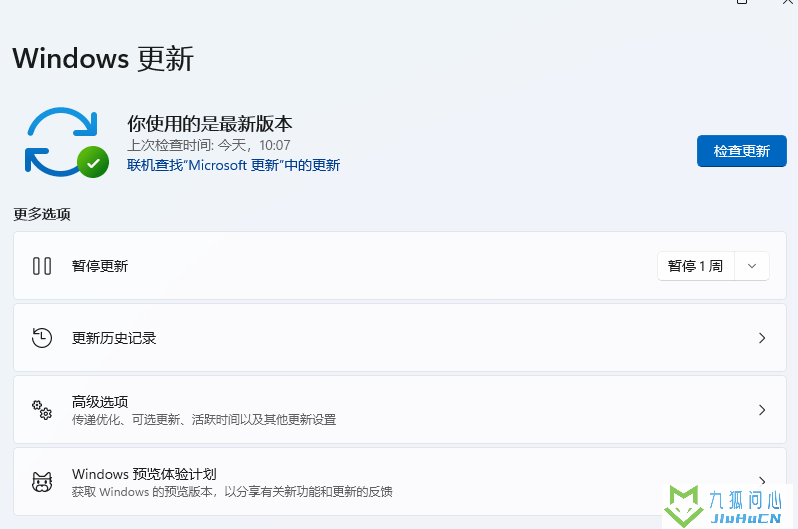
检测完了以后,可以在WSUS更新服务器面板看到增加了一个计算机信息。
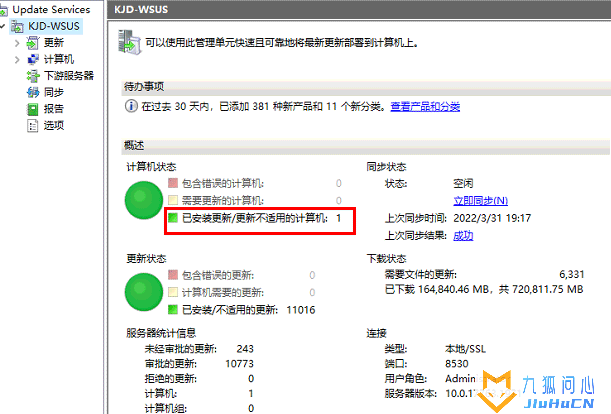
注意:设置到这里,如果发现客户端还是没有与服务端进行连接。
解决办法:
1、检测你的内部网络连通性。
2、在客户端上执行下面的批处理
- gpupdate /force
- reg delete HKLM\SOFTWARE\Microsoft\Windows\CurrentVersion\WindowsUpdate /v AccountDomainSid /f
- reg delete HKLM\SOFTWARE\Microsoft\Windows\CurrentVersion\WindowsUpdate /v PingID /f
- reg delete HKLM\SOFTWARE\Microsoft\Windows\CurrentVersion\WindowsUpdate /v
- SusClientId /f
- net stop wuauserv
- del %SystemRoot%\SoftwareDistribution\*.* /S /Q
- net start wuauserv
- wuauclt /resetauthorization /detectnow
- /downloadnow
- /reportnow
版权声明:本文采用知识共享 署名4.0国际许可协议BY-NC-SA 进行授权
文章作者:jiuhucn
文章链接:https://www.jiuhucn.com/2022/04/09/2037.html
免责声明:本站为资源分享站,所有资源信息均来自网络,您必须在下载后的24个小时之内从您的电脑中彻底删除上述内容;版权争议与本站无关,所有资源仅供学习参考研究目的,如果您访问和下载此文件,表示您同意只将此文件用于参考、学习而非其他用途,否则一切后果请您自行承担,如果您喜欢该程序,请支持正版软件,购买注册,得到更好的正版服务。
本站为非盈利性站点,并不贩卖软件,不存在任何商业目的及用途,网站会员捐赠是您喜欢本站而产生的赞助支持行为,仅为维持服务器的开支与维护,全凭自愿无任何强求。





共有 0 条评论